近年ではテレビではなく、スマホやPCでNHKのコンテンツを視聴できる「NHKプラス」を楽しむ方が増えつつあります。そんな中、「NHKプラスってダウンロードできるのかな?」と考える方もいらっしゃるのではないでしょうか。
そこで今回は、NHKプラスの録画・ダウンロードに最適なソフトや、具体的なやり方などについて解説しています。記事の後半ではNHKプラスを保存する際の注意点も紹介しているので、興味のある方は、ぜひ本記事を参考にしてください。
All-in-one ツールボックス:動画/音声/画像変換、動画/音声ダウンロード、動画編集、録画、圧縮.....すべてできる!

Part1.NHKプラスとは
NHKプラスとは、NHK(日本放送協会)が運営している動画配信サービスです。NHKのコンテンツだけではなくドラマやアニメなども視聴でき、国内で人気のサービスの一つといえます。見逃し配信にも対応しているので、地上波番組が好きな方にも魅力的なサービスといえるでしょう。
また標準機能にダウンロードはありませんが、録画機能などを活用することで動画を保存することが可能です。ただしNHKプラスのコンテンツの保存には注意点があるので、後述の解説も合わせて参考にしましょう。
Part2.NHKプラスを録画・ダウンロードできるソフト5選
それでは、NHKプラスを録画・ダウンロードできるソフトを紹介します。各ツールの特徴を詳しく紹介するので、自分にあったソフトを活用してください。
NHKプラスを録画できるソフト①:UniConverter
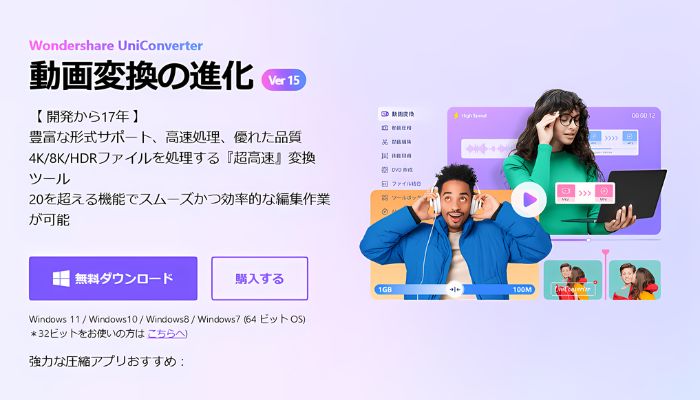
メリット
- 高画質ダウンロードに対応
- 高速ダウンロード可能
- 操作方法が簡単
デメリット
- 一部有料
UniConverterは、画面録画や動画ダウンロード、動画変換などの機能を搭載したオールインワンソフトです。全ての機能を直感的に利用でき、動画の補正・画質向上機能なども搭載しています。高画質録画にも対応しているので、高画質・高音質での動画保存を希望する方にはピッタリのソフトといえるでしょう。一部の機能は有料ですが、機能性に優れたツールを活用したい方には、UniConverterをおすすめします。
関連記事:PCやスマホでTVerのような配信番組を録画して保存する方法
NHKプラスを録画・保存できるソフト②:CleverGet NHKプラスダウンロード
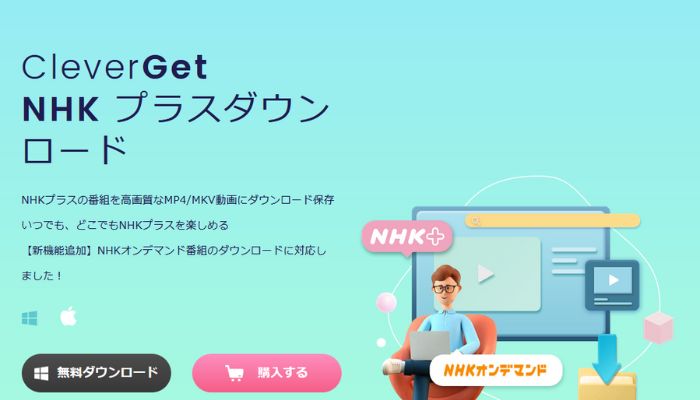
メリット
- 操作方法が簡単
- NHKプラスに特化
デメリット
- 一部有料
- NHKプラス以外には不向き
「CleverGet NHKプラスダウンロード」は、NHKプラス専用の動画ダウンロードソフトです。無料版では5本までの動画を保存でき、操作方法が非常に簡単です。高速ダウンロードにも対応しているので、ストレスフリーの状態でコンテンツを保存できるでしょう。ただし5本以上の保存には有料版の契約が必要です。
NHKプラスを録画・保存できるソフト③:OBS studio
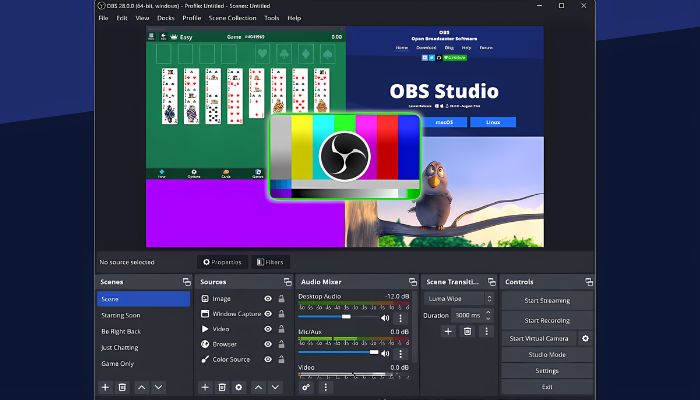
メリット
- 完全無料
- 細かい録画設定が可能
デメリット
- PCへの負荷が大きい
- 操作方法が複雑
OBS studioは、画面録画・ライブ配信で使用される無料ソフトです。YouTubeのライブ配信などで利用されるツールであり、Windows・Macの両方で利用できます。ただしOBS studioはPCへの負荷が大きいため、使用するには一定のスペックが必要です。操作方法もやや複雑なので、利用する際は操作方法をしっかりと学習しておきましょう。
関連記事:OBSで画面録画する方法を徹底解説!押さえておきたい初期設定をご紹介
NHKプラスを録画できるソフト④:DemoCreator
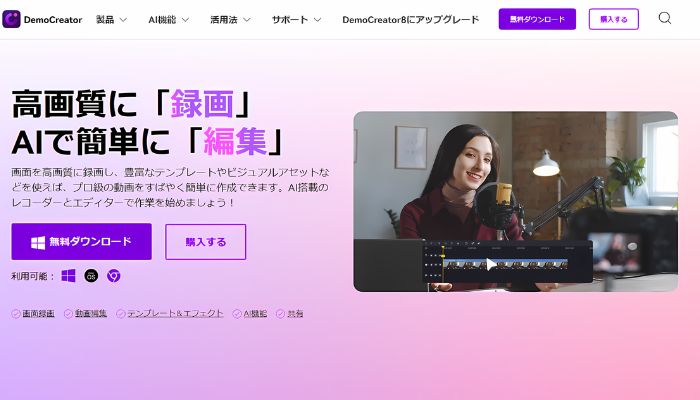
メリット
- 高画質録画が可能
- 動画編集機能あり
デメリット
- 一部有料
DemoCreatorは、高画質録画からライブ配信、動画配信の機能を搭載したソフトです。直感的な操作性が魅力であり、録画から保存まで効率的に行なうことが可能です。動画クリエイターだけではなくビジネスパーソンにも利用されており、汎用性の高いツールと考えられます。仕事でも活用できるツールを希望する方は、ぜひDemoCreatorをお試しください。
NHKプラスを録画できるソフト⑤:Xbox Game Bar
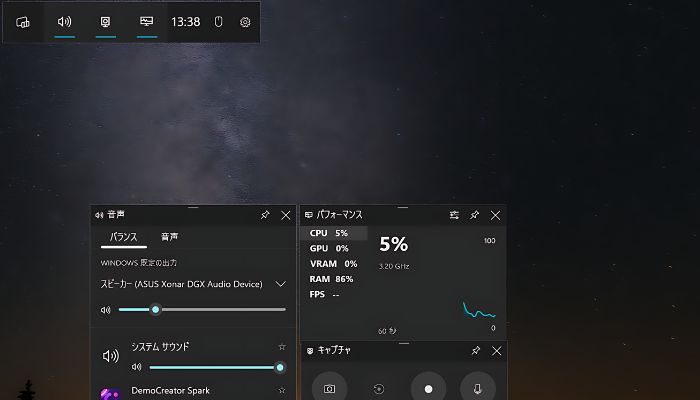
メリット
- 完全無料
- ショートカットキーで利用できる
デメリット
- PCへの負荷が大きい
- Windows専用
Xbox Game Barは、Windows専用の画面録画機能です。ショートカットキー(win+G)で録画を機能できるので、手軽に使用できることが特徴です。完全無料で利用できるため、コストをかけたくない方にもおすすめといえます。ただしXbox Game Barは高画質録画には対応していません。そのため画質にこだわる方は、別ツールの利用も検討してみてください。
Part3.NHKプラスを録画する方法
ここからは、NHKプラスの動画を保存する方法について解説します。今回は、本記事でもっとも推奨するUniConverterを使ったやり方を見ていきましょ。なおUniConverterは無料でダウンロードできるので、この機会に使い方を覚えてみてください。
UniConverterでNHKプラスを録画する方法
①UniConverterを無料ダウンロードしたら、【その他のツール】にある【画面録画】をクリックしましょう。
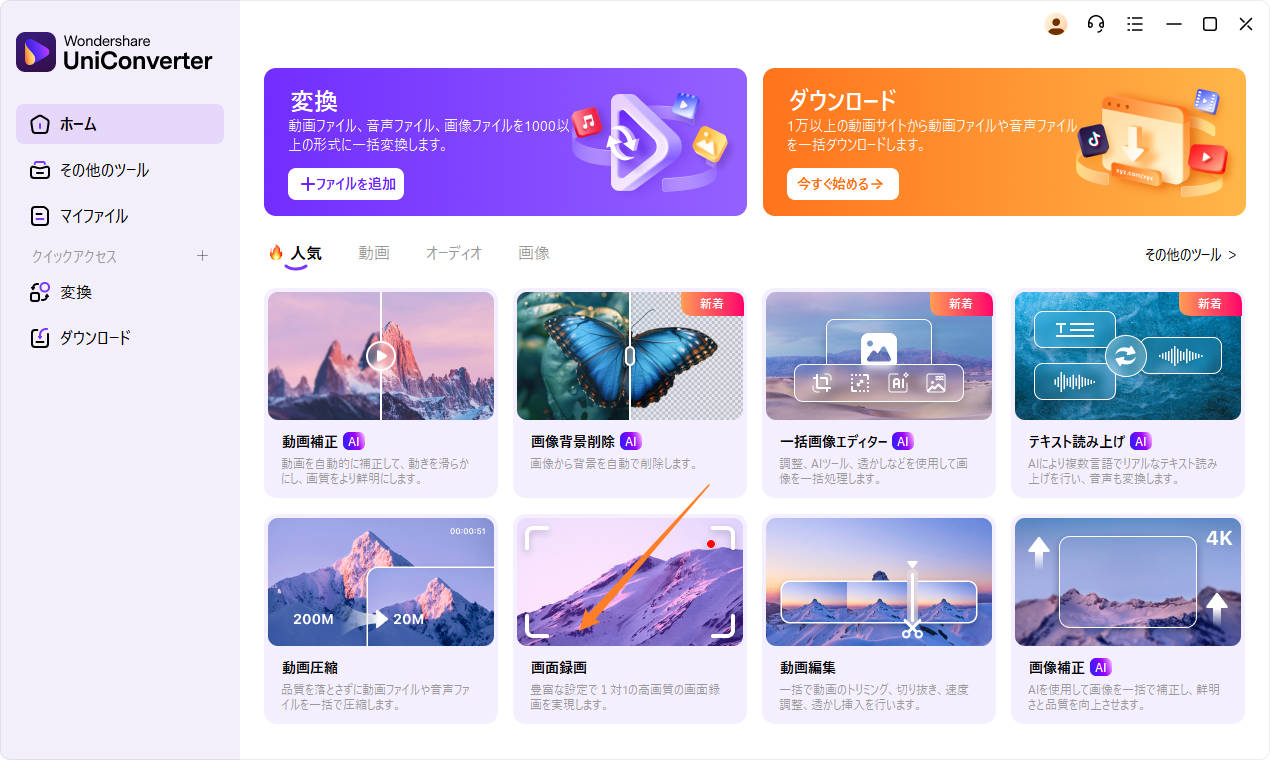
②画面録画を開始する前に、動画の保存先を指定しましょう。画面下の【出力先】から、動画の保存先を指定することが可能です。
③保存先を設定したら、録画メニューの【画面録画】をクリックします。
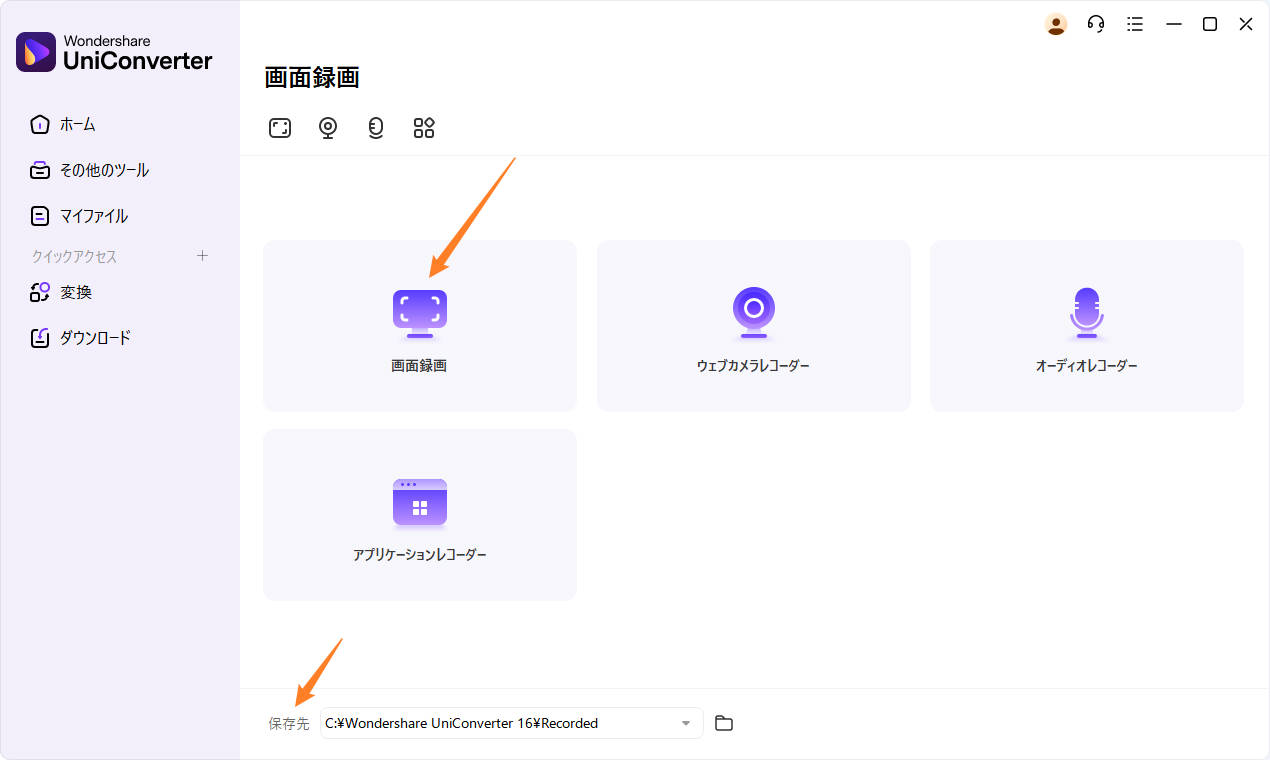
④録画画面が表示されたら保存するNHKプラスのコンテンツを再生して、下記の設定を行いましょう。
- 録画範囲を動画幅に合わせる
- スピーカーを指定する
- マイクを設定する
- カメラを指定する
⑤NHKプラスの動画を保存するだけであれば、マイクとカメラはオフにして問題ありません。ここまでの設定が完了したら【REC】をクリックして、録画を開始します。
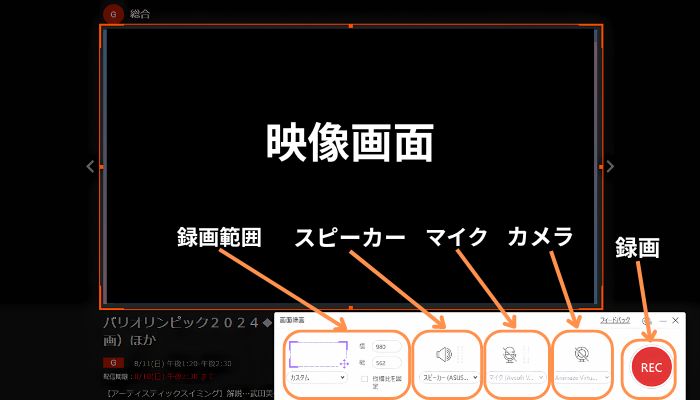
⑥録画を停止する際は、録画メニューの【停止マーク】をクリックしてください。
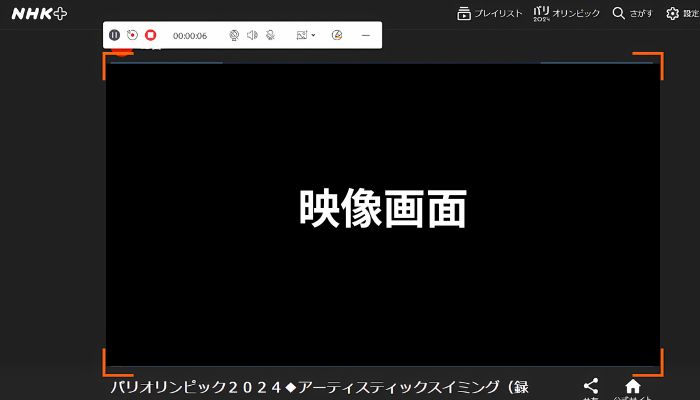
⑦画面録画が完了すると、動画の保存完了画面が表示されます。
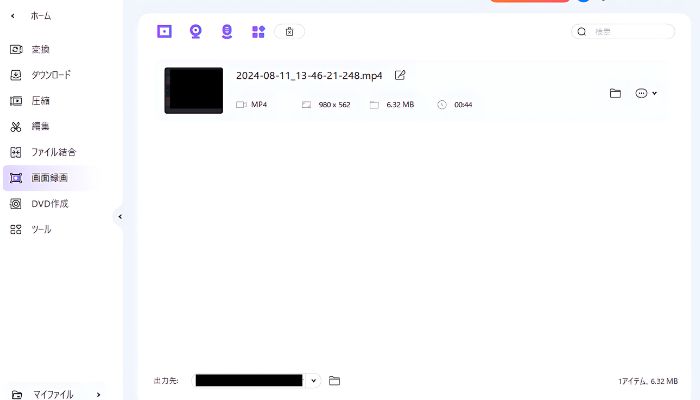
UniConverterでNHKプラスの動画を録画する方法は以上です。
関連記事:AbemaTVを画面録画する方法は?失敗する原因や注意点についても解説
NHKプラス以外の動画をダウンロードする方法
UniConverterは現在NHKプラス動画をダウンロードできませんが、YouTube、Vimeo、ビリビリ、TikTokなどの1000+以上の動画サイトから動画を簡単かつ高速にダウンロードできます。
①次に、NHKプラス以外の動画をダウンロードする方法を見ていきましょう。まずはホーム画面の【ダウンロード】をクリックします。
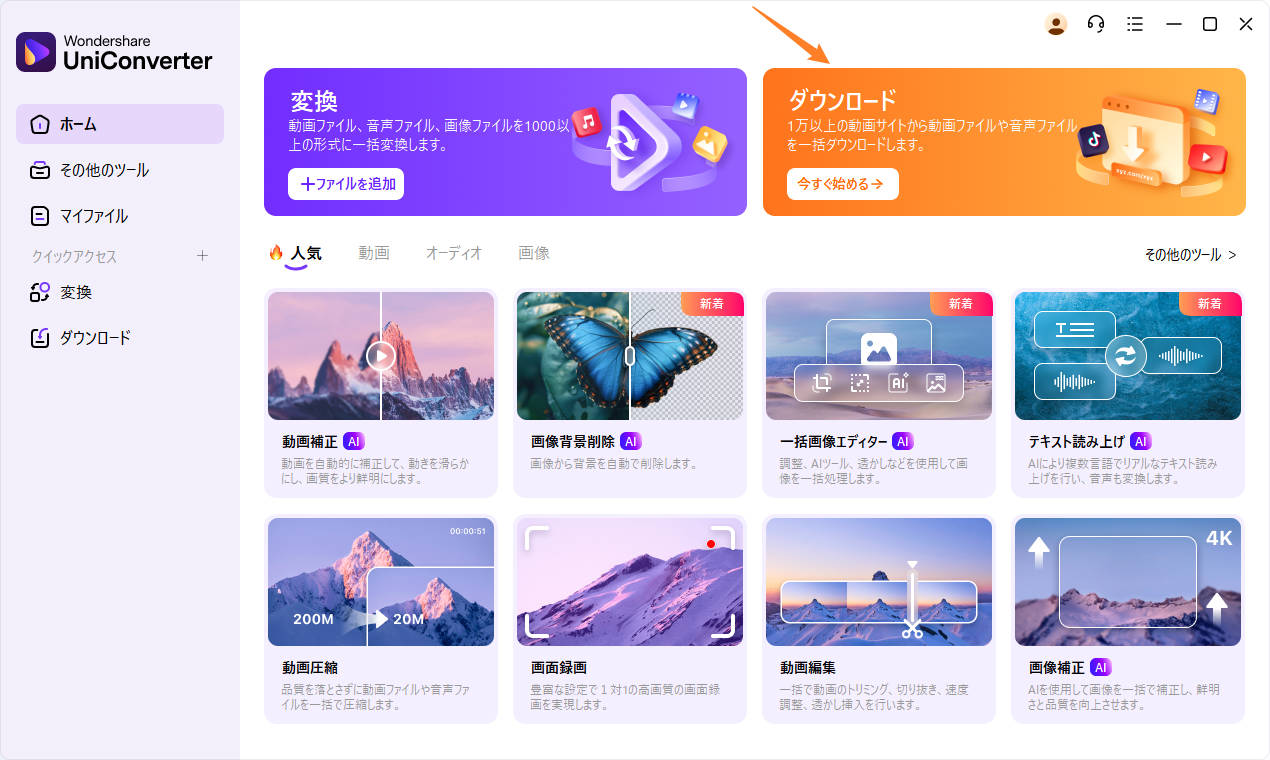
②動画のダウンロードを開始する前に、【出力先】から保存先を設定しましょう。
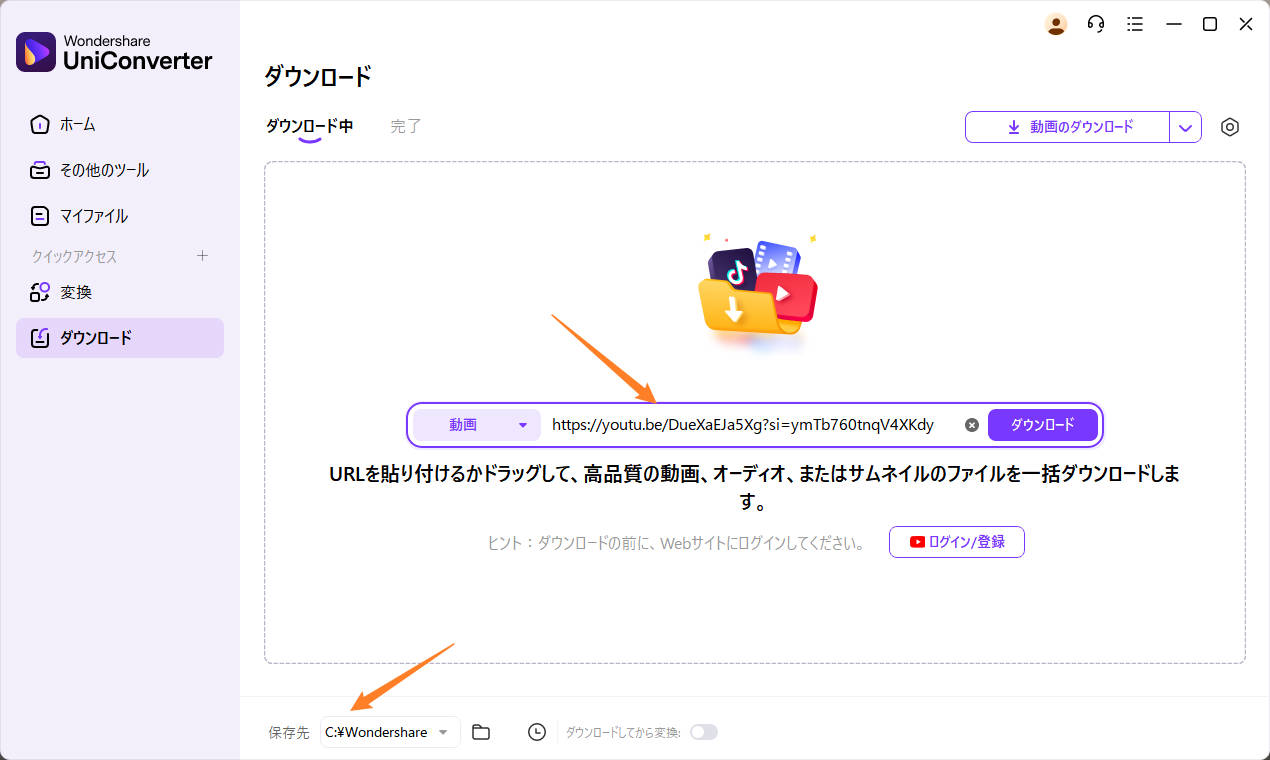
③保存先の設定まで完了したら、テキスト入力画面が表示されたら、ダウンロードする動画のURLを入力して、【ダウンロード】をクリックしましょう。
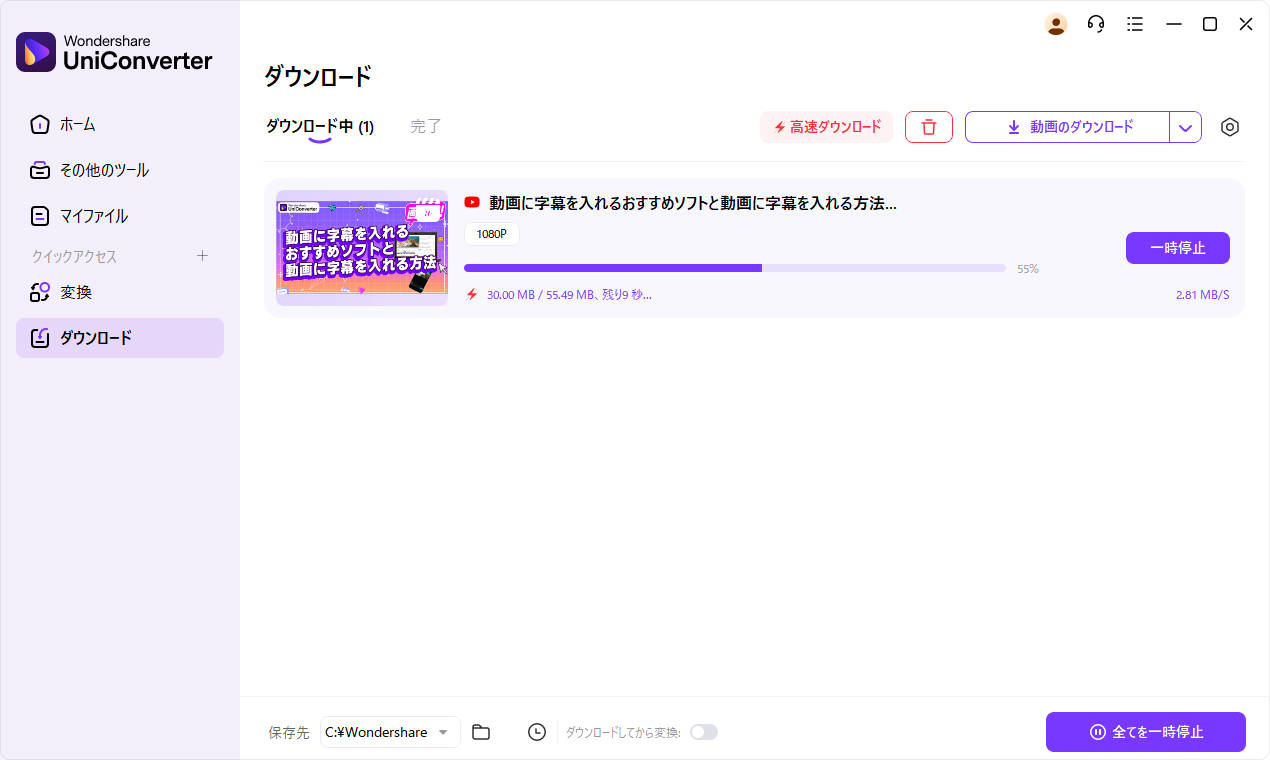
④ダウンロード完了タブでダウンロードした動画を確認
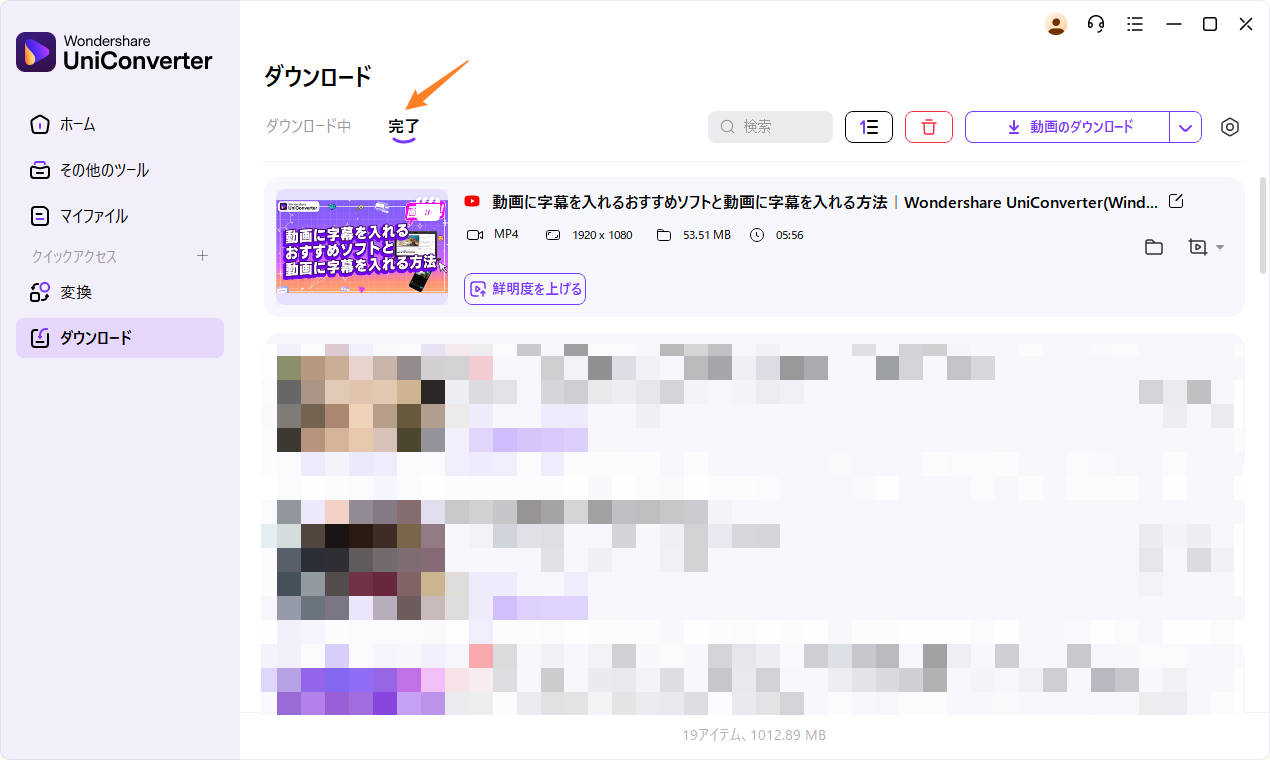
ダウンロードが完了すると出力先に保存したフォルダに動画が保存されます。手軽に利用できるツールなので、ぜひ活用してください。UniConverterで動画を保存する方法は以上です。
Part4.NHKプラスを保存する際の注意点
NHKプラスのコンテンツを保存する際は、下記の2点に注意しましょう。
- 録画・ダウンロードができない可能性がある
- 著作権の侵害に抵触する可能性がある
それぞれ順番に解説します。
❕録画・ダウンロードができない可能性がある
NHKプラスで配信されているコンテンツによっては、動画の保存ができない可能性があります。具体的な要因は明らかではありませんが、ドラマやアニメなどはコピーガードが施されていると考えられます。それらのコンテンツを保存する方法は存在するので法的トラブルになる可能性があるので、別コンテンツの録画などを推奨します。
❕著作権の侵害に抵触する可能性がある
動画の保存だけでは、法的罰則の対象になる可能性は高くありません。しかし録画・ダウンロードしたNHKプラスのコンテンツをSNSに投稿したり、商用利用したりすることは著作権の侵害に抵触するでしょう。したがって保存した動画は、自己視聴のみにとどめておきましょう。
Part5.NHKプラスに関するよくある質問
最後に、NHKプラスに関するよくある質問を紹介します。
NHKプラスは無料で視聴できる?
NHKプラスの「総合テレビ」と「Eテレビ」は無料で視聴することが可能です。またNHKの放送受信契約をしている世帯に限り、追加料金なしで全てのコンテンツの視聴ができます。
スマホでも録画できる?
一時期はスマホアプリでの録画も可能でしたが、現在はできない仕様になっているようです。そのためNHKプラスの動画を保存したい方は、PCでの録画・ダウンロードを推奨します。
まとめ:UniConverterを使ってNHKプラスの動画を保存しよう!
NHKプラスの動画を録画・ダウンロードをするには専用のツールが必要です。ただしソフトによって画質や操作性は異なります。そのため、自分に合ったツールを活用しましょう。
高速かつ高品質での動画ダウンロードを希望する方には、UniConverterをおすすめします。NHKプラス以外のサービスにも対応しており、録画機能も搭載しているソフトは多くありません。高品質な機能を体験したい方は、ぜひUniConverterを無料ダウンロードしてみてください。
